Excel'de kullanıcı girişine göre sütunları gerçek zamanlı olarak nasıl gizlersiniz?
Excel'de sütunları gizlemek yaygın bir görev olabilir, ancak belirli giriş değerlerine göre sütunları otomatik olarak gizlemeyi denediniz mi? Örneğin, bir hücreye “AA” metnini girdiğimde A sütunu gizlenir; “BB” girdiğimde B ve C sütunları gizlenir; “CC” girdiğimde D ve E sütunları gizlenir; “DD” girdiğimde F sütunu gizlenir, aşağıdaki demoda gösterildiği gibi. Bu makale, Excel'de bunu çözmek için bir VBA kodu sağlayacaktır.
Kullanıcı girişine göre belirli sütunları gizlemek veya gizlemeyi kaldırmak için VBA kodu kullanın
Kullanıcı girişine göre sütunları gerçek zamanlı olarak gizlemek veya gizlemeyi kaldırmak için VBA kodu kullanın
Giriş değerlerine göre belirli sütunları gerçek zamanlı olarak gizlemek için lütfen aşağıdaki VBA kodunu uygulayın:
1. Sütunları gizlemek istediğiniz çalışma sayfasında, sayfa sekmesine sağ tıklayın ve ardından bağlam menüsünden "Kodu Görüntüle" seçeneğini tıklayın, ekran görüntüsüne bakınız.
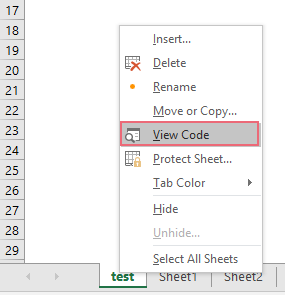
2. Açılan "Microsoft Visual Basic for Applications" penceresinde, aşağıdaki VBA kodunu "Sayfa (Kod)" penceresine kopyalayıp yapıştırın.
VBA kodu: Kullanıcı girişine göre sütunları gerçek zamanlı olarak gizleme
Private Sub Worksheet_SelectionChange(ByVal Target As Range)
'Updateby ExtendOffice
xcell = Range("K1").Value
Select Case xcell
Case "AA": Columns("A").EntireColumn.Hidden = False
Columns("A").EntireColumn.Hidden = True
Case "BB": Columns("B:C").EntireColumn.Hidden = False
Columns("B:C").EntireColumn.Hidden = True
Case "CC": Columns("D:E").EntireColumn.Hidden = False
Columns("D:E").EntireColumn.Hidden = True
Case "DD": Columns("F").EntireColumn.Hidden = False
Columns("F").EntireColumn.Hidden = True
Case Else
Columns("A:G").EntireColumn.Hidden = False
End Select
End Sub
- Case "AA": Columns("A").EntireColumn.Hidden = False
- Columns("A").EntireColumn.Hidden = True

3. Ardından, kod penceresini kapatın. Şimdi, K1 hücresine “AA” yazdığınızda ve "Enter" tuşuna bastığınızda, A sütunu gizlenir; “BB” yazdığınızda ve "Enter" tuşuna bastığınızda, B ve C sütunları gizlenir, ve bu şekilde devam eder. Başka bir değer girerseniz veya içeriği silerseniz, gizli sütunlar hemen görüntülenecektir, aşağıdaki demoya bakınız:
Kullanıcı girişine göre belirli sütunları gizlemek veya gizlemeyi kaldırmak için VBA kodu kullanın
Bu örnekte, girilen bir ürün adına göre bir veri aralığını filtrelemeye gideceğim. “Hoodie” yazdığımda, yalnızca Hoodie bilgileri görüntülenir ve diğer sütunlar hemen gizlenir; ve “All” yazdığımda, aşağıdaki demoda gösterildiği gibi tüm sütunlar görüntülenecektir:
1. Sütunları gizlemek istediğiniz çalışma sayfasında, sayfa sekmesine sağ tıklayın ve ardından bağlam menüsünden "Kodu Görüntüle" seçeneğini tıklayın, ekran görüntüsüne bakınız:
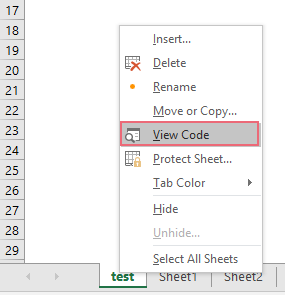
2. Açılan "Microsoft Visual Basic for Applications" penceresinde, aşağıdaki VBA kodunu "Sayfa (Kod)" penceresine kopyalayıp yapıştırın.
VBA kodu: Kullanıcı girişine göre veriyi filtrelemek için sütunları gizleme veya gizlemeyi kaldırma
Private Sub Worksheet_Change(ByVal Target As Range)
'Updateby ExtendOffice
Dim x As Variant, y As String
If Target.Address = "$K$1" Then
y = Target.Value
With Range("B1:H1")
Application.ScreenUpdating = False
.EntireColumn.Hidden = (y <> "All")
If y <> "All" Then
For Each x In .Cells
If x = y Then x.EntireColumn.Hidden = False
Next
End If
Application.ScreenUpdating = True
End With
End If
End Sub
3. Ardından, kod penceresini kapatın. Şimdi, ürün adını K1 hücresine girerseniz, yalnızca ilgili sütunlar görüntülenecek, diğerleri gizlenecektir; ve eğer “All” metnini girerseniz, aşağıdaki demoda gösterildiği gibi tüm sütunlar görünecektir:
En İyi Ofis Verimlilik Araçları
Kutools for Excel ile Excel becerilerinizi güçlendirin ve benzersiz bir verimlilik deneyimi yaşayın. Kutools for Excel, üretkenliği artırmak ve zamandan tasarruf etmek için300'den fazla Gelişmiş Özellik sunuyor. İhtiyacınız olan özelliği almak için buraya tıklayın...
Office Tab, Ofis uygulamalarına sekmeli arayüz kazandırır ve işinizi çok daha kolaylaştırır.
- Word, Excel, PowerPoint'te sekmeli düzenleme ve okuma işlevini etkinleştirin.
- Yeni pencereler yerine aynı pencerede yeni sekmelerde birden fazla belge açıp oluşturun.
- Verimliliğinizi %50 artırır ve her gün yüzlerce mouse tıklaması azaltır!
Tüm Kutools eklentileri. Tek kurulum
Kutools for Office paketi, Excel, Word, Outlook & PowerPoint için eklentileri ve Office Tab Pro'yu bir araya getirir; Office uygulamalarında çalışan ekipler için ideal bir çözümdür.
- Hepsi bir arada paket — Excel, Word, Outlook & PowerPoint eklentileri + Office Tab Pro
- Tek kurulum, tek lisans — dakikalar içinde kurulun (MSI hazır)
- Birlikte daha verimli — Ofis uygulamalarında hızlı üretkenlik
- 30 günlük tam özellikli deneme — kayıt yok, kredi kartı yok
- En iyi değer — tek tek eklenti almak yerine tasarruf edin